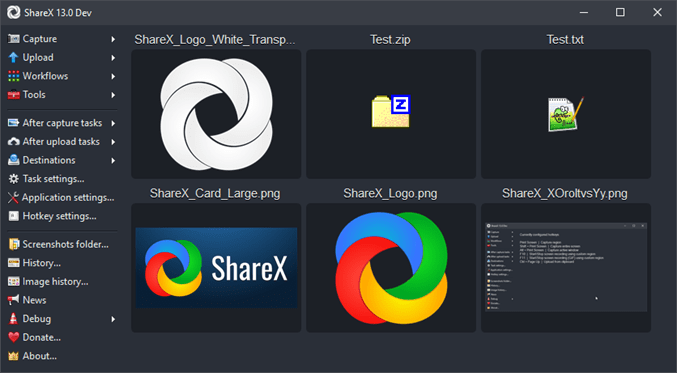ShareX je bezplatný a open source nástroj, který vám to umožňuje zachytit nebo zaznamenat jakoukoli část obrazovky a sdílet je jediným stisknutím klávesy. Umožňuje také posílat obrázky, text a další formy souborů do kteréhokoli z 50 schválených míst určení. ShareX umožňuje zachytit nebo zaznamenat obrazovku různými způsoby.
Přednosti a vlastnosti
- Je to zcela zdarma, open source, lehké a bez reklam!
- Aplikace pro snímání obrazovky, záznam obrazovky, sdílení souborů a produktivita pro pokročilé uživatele.
- Celá obrazovka, okno, monitor, region, od ruky, rolování a další techniky snímek obrazovky jsou dostupné.
- Anotace, přidávání efektů, vodoznak, stahování, tisk a další procesy po zachycení – to vše lze přizpůsobit.
- Jakýkoli soubor lze nahrát pomocí programovatelných klávesových zkratek, nahrát do schránky, přetáhnout nebo pustit do kontextové nabídky Průzkumníka Windows.
- Je podporováno více než 50 poskytovatelů hostingu obrázků, textů a souborů, včetně Imgur, FTP, Dropbox, Pastebin a další. Podporováno je také mnoho služeb pro zkracování a sdílení URL.
- Součástí je výběr barvy obrazovky, editor obrázků, pravítko, měnič DNS, generátor QR kódů, indexátor adresářů a další nástroje.
- Pracovní postupy lze vytvářet nekonečným množstvím způsobů, z nichž každý má svou vlastní sadu klávesových zkratek.
- Díky téměř 8 letům aktivního vývoje můžete tomuto programu důvěřovat.
Udělejte snímek obrazovky v ShareX
Pokud jde o zachycení, to bylo prioritou. Můžete použít ShareX k převzetí;
- Snímky celé obrazovky jsou jednoduše snímky, které pokrývají celou obrazovku počítače Windows.
- Snímky obrazovky Windows – Zde pořizujete snímky obrazovky aplikací, které jste spustili v počítači. ShareX například pořídí snímek obrazovky spuštěného hudebního přehrávače nebo softwaru pro prohlížení obrázků a zbytek ignoruje. ShareX dokáže rozpoznat rozdíl mezi jedním programem a zbytkem toho, co je na obrazovce.
- Monitorovat snímky – To je užitečné, když máte zobrazeno mnoho obrazovek s různým obsahem. Pomocí ShareX můžete pořídit snímek obrazovky určeného displeje. Můžete pořídit snímek obrazovky externího displeje bez obsahu hlavní obrazovky.
- Snímky obrazovky regionu – Můžete si vybrat konkrétní oblast, kterou chcete zachytit, přetažením myši nad ní a ShareX pořídí snímek a zobrazí jej jako náhled v hlavním okně. Oblast snímku může být čirá nebo průsvitná a lze také použít poslední oblast.
Zachyťte pomocí rolování
Pokud je na obrazovce více obsahu, než může obrazovka zobrazit, musíte se posunout, abyste viděli zbytek. Co když potřebujete sdílet tento snímek obrazovky v jednom souboru? ShareX dokáže zachytit jeden snímek posouvajícího se obsahu v jediném snímku. Po posouvání bude služba ShareX schopna vytisknout jeden soubor.
Zachyťte webovou stránku
ShareX to usnadňuje tím, že poskytuje okno, kde můžete zadat adresu URL, kterou chcete zachytit. ShareX pak může pořídit snímek obrazovky obsahu viditelného po úplném načtení webové stránky.
Zachytávání textu
Zachycení textu je jedinečná funkce v ShareX. V podstatě uděláte snímek obrazovky nějakého textu (například textu, který se vám obtížně píše a nelze jej duplikovat), a ShareX extrahuje text ze snímku obrazovky pomocí optického rozpoznávání znaků (OCR). Výsledný text pak můžete zkopírovat a vložit kamkoli potřebujete.
Zachyťte za chodu
Aby automatické snímání fungovalo, musíte předdefinovat oblast záznamu a také čas opakování. Můžete si například vybrat zachycení celé obrazovky a nastavit interval 40 sekund. I když nejste přítomni, abyste dohlíželi na operaci, ShareX provede úkol podle vašich pokynů. Výstup budete mít k dispozici, když se vrátíte.
Existuje mnoho destinací, kde můžete sdílet svůj výlet.
Jakmile vytvoříte své nahrávky nebo snímky obrazovky v ShareX, uvidíte výběr možností sdílení, jako je tento:
- Drop box
- onedrive
- Disk Google je cloudová úložiště.
- S3 (jednoduchá služba úložiště Amazon)
- Google Cloud Storage je služba poskytovaná společností Google.
- Azure Storage je cloudová služba úložiště.
Správa historie e-mailových souborů Imgur
Pokud potřebujete zobrazit minulé soubory pouhým stisknutím tlačítka, ShareX má nástroj pro správu historie souborů. Máte také přístup k velkému počtu destinací platforem, ze kterých můžete zveřejňovat filmy a obrázky. Nejlepší ze všeho je, že pro úplnou kontrolu jsou k dispozici nastavení pro jednotlivé destinace. Imgur, Pastebin, Dropbox, bit.ly a Twitter patří mezi více než 80 destinací podporovaných ShareX.
Jaké nástroje jsou k dispozici?
ShareX přichází s množstvím nástrojů, se kterými můžete experimentovat. Některá z těchto řešení budou provádět úkoly, které obvykle nejsou spojeny se softwarem pro nahrávání obrazovky. Níže se podíváme na několik těchto nástrojů. Jakmile si nainstalujete ShareX, budete je moci všechny prozkoumat.
- Editor obrázků a efekty – Tyto nástroje vám umožní upravovat snímky obrazovky a také na ně aplikovat různé efekty za účelem jejich vylepšení.
- Slučovač obrázků – Jak název napovídá, ShareX se hodí, když potřebujete spojit více obrázků do jednoho obrázku.
- Miniatura obrázku a videa – Pomocí tohoto nástroje ShareX můžete nastavit obrázky, které se zobrazí na ikoně obrázku nebo videa ještě předtím, než je otevřete.
- Hash checker — Tento program ověřuje integritu souboru tím, že detekuje jakékoli neoprávněné zásahy nebo změny, které mění způsob, jakým byl soubor vytvořen. ShareX vám pomocí této funkce pomůže určit pravost vašich filmů a fotografií.
Pro více informací navštivte Oficiální stránka ze ShareX.